Cách lấy lại mật khẩu Zalo không cần mã là cách giúp bạn có thể lấy lại mật khẩu trên tài khoản Zalo của mình mà không cần sử dụng đến mã gửi vào điện thoại tham khảo bài viết ngay.
Cách lấy lại mật khẩu Zalo không cần mã thông qua Facebook
Việc lấy lại mật khẩu Zalo mà không sử dụng đến mã thì điều chúng ta cần là tài khoản Zalo của bạn phải được kết nối với tài khoản Facebook trước đó. Bạn có thể thực hiện theo những cách sau để có thể lấy lại được mật khẩu nhanh chóng nhất.
Bước 1: Tại Facebook bạn tiến hành đăng nhập vào tài khoản như thông thường
Bước 2: Đồng thời bạn sẽ mở ứng dụng Zalo lên mà tiến hành truy cập vào giao diện đăng nhập. Tại màn hình Zalo bạn chọn đến phần Đăng nhập bằng Facebook.
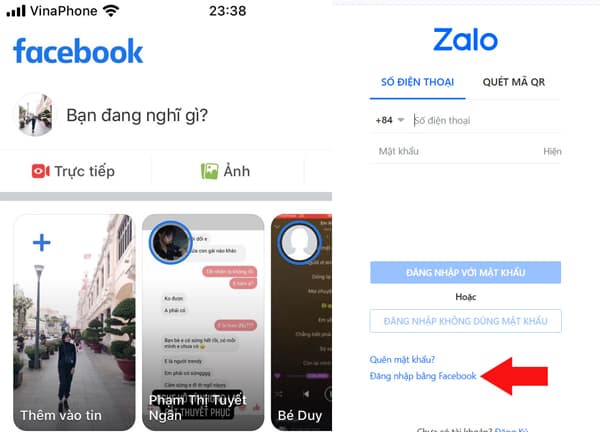
Bước 3: Nếu cả Facebook và Zalo của bạn cùng dùng chung một số điện thoại thì chúng ta có thể tiến hành chọn vào Tiếp tục dưới tên …
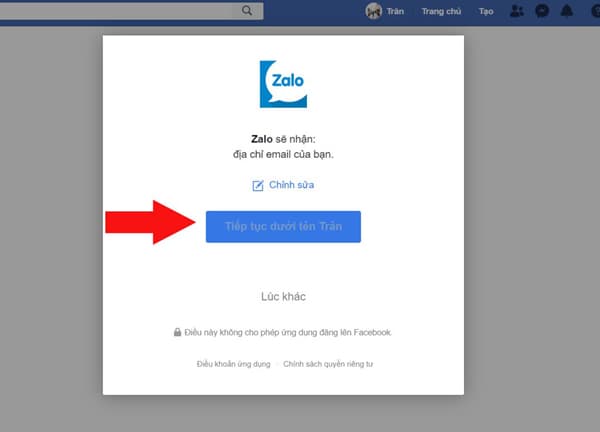
Bước 4: Lúc này Zalo sẽ tự động đăng nhập cùng với tài khoản Facebook này mà không cần sử dụng đến bất kỳ một mã xác nhận nào thông qua số điện thoại.
Cách lấy lại mật khẩu Zalo không cần mã bằng máy tính
Để có thể thực hiện được thao tác này bạn phải chắc chắn rằng tài khoản của bạn chấp nhận đăng nhập trên PC mà không cần xác nhận mã hay các thông tin gì, bạn có thể thực hiện theo những bước sau đây:
Bước 1: Truy cập vào trang Zalo trên máy tính của bạn. Nhập vào phần Số điện thoại của bạn > Tiếp theo bạn nhấn vào phần Đăng nhập không dùng mật khẩu
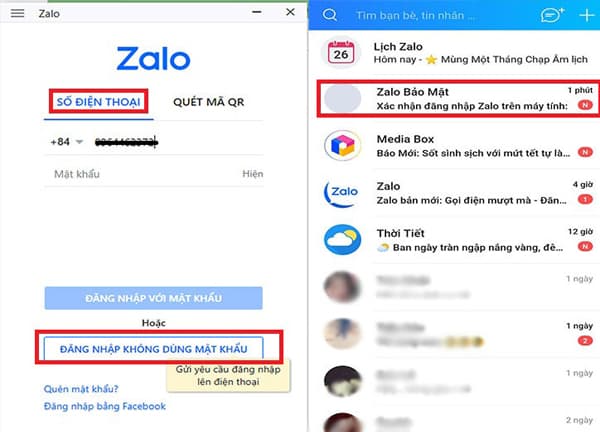
Bước 2: Lúc này một thông báo sẽ được gửi đến thiết bị smartphone của bạn.
Bước 3: Bạn nhấn vào thông báo đó, chọn dòng đầu tiên “Đồng ý, Tôi xác nhận đăng nhập” và một hộp thoại hiện lên bạn nhấn Đồng ý để có thể tiến hành xác nhận quá trình đăng nhập trên máy tính.
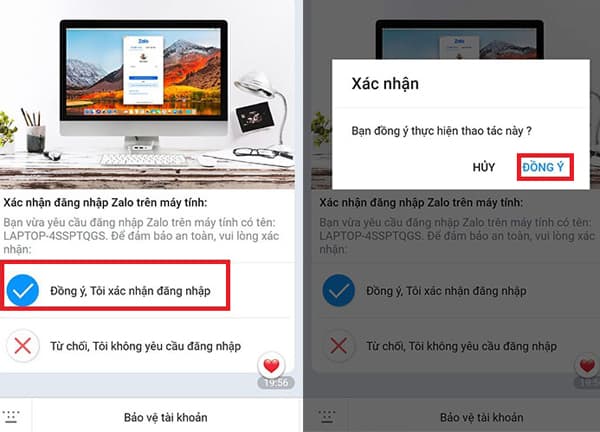
Bước 4: Sau cùng trên chiếc máy tính bạn sẽ tiến hành quá trình đổi mật khẩu, lúc này Zalo sẽ không yêu cầu mã xác thực gửi về điện thoại và bạn có thể đổi được mật khẩu tùy theo ý thích của mình.
Cách lấy lại mật khẩu Zalo không cần mã bằng trình duyệt
Những mật khẩu Zalo của bạn khi đăng nhập bằng trình duyệt có thể được lưu trong hệ thống. Bạn có thể thực hiện theo những bước sau để có thể lấy lại được mật khẩu một cách dễ dàng.
Bước 1: Truy cập vào trình duyệt mà bạn thường xuyên đăng nhập bằng Zalo
Bước 2: Chọn đến phần dấu 3 chấm dọc ở góc phải màn hình.
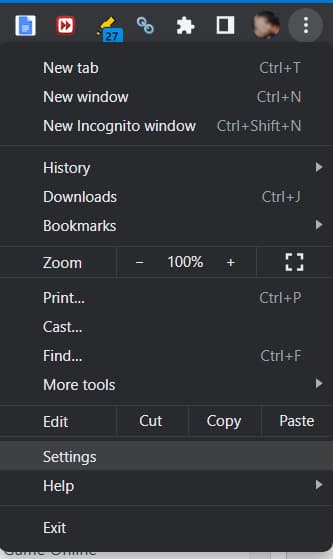
Bước 3: Lướt xuống và chọn và Settings (Cài đặt)
Bước 4: Chọn đến mục Auto Fill > Chọn vào Password Manager ở ngay đầu tiên trong phần cài đặt này.
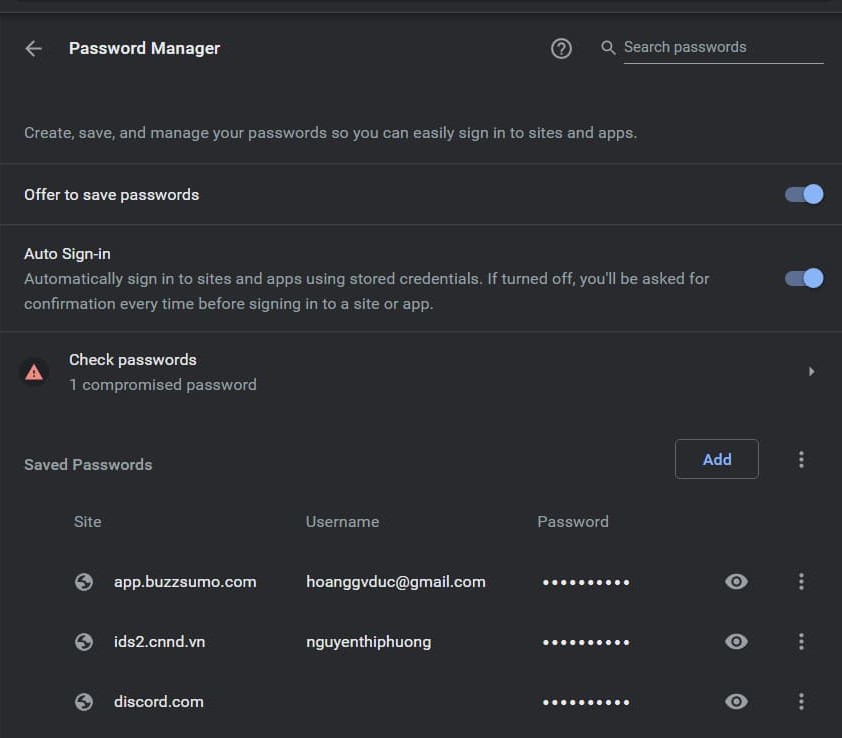
Bước 5: Bạn lướt xuống phía dưới và tìm đến mục tài khoản Zalo của bạn > Chọn vào biểu tượng hình mắt để có thể xem được thông tin mật khẩu của tài khoản đó.
Cách lấy lại mật khẩu Zalo không cần mã bằng việc làm lại SIM
Trong quá trình sử dụng sẽ bạn có thể bị mất SIM hoặc SIM bị hỏng thì bạn có thể tiến hành làm lại SIM để có thể sử dụng tiếp tục tài khoản đó với số điện thoại cũ. Từ đó bạn cũng có thể lấy lại mật khẩu với số điện thoại vừa làm lại thông qua việc xác nhận với SIM mới.

Để làm lại SIM bạn có thể liên hệ với tổng đài của SIM đó lúc này họ sẽ cung cấp cho bạn các thông số của SIM cũng như giá thành của chúng giúp cho bạn có thể nắm bắt được các thông tin tốt hơn. Sau quá trình làm lại SIM thành công bạn tiến hành lắp SIM mới vào máy và thực hiện cách sau để hoàn thành cách lấy lại mật khẩu Zalo không cần mã.
Bước 1: Mở ứng dụng Zalo từ giao diện chính của điện thoại.
Bước 2: Tại màn hình đăng nhập bạn chọn phần Lấy lại mật khẩu > Tiếp theo bạn nhập số điện thoại đã đăng ký với tài khoản > Cuối cùng nhấn vào dấu mũi tên màu xanh ở dưới để Zalo tiến hành xác minh và gửi mã.
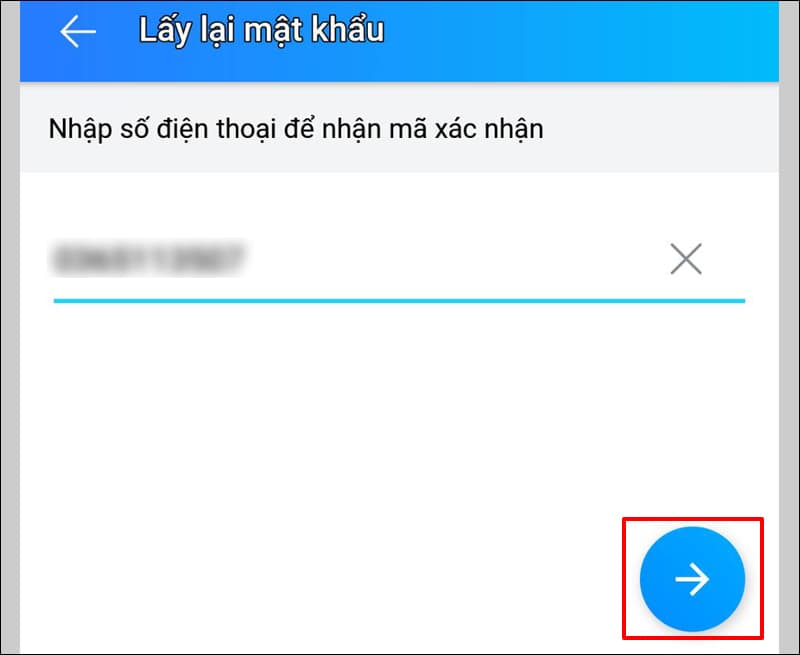
Bước 3: Một dòng code được gửi đến số điện thoại với SIM mới của bạn > Chọn nhập mã số đó và tiến hành nhấn Xác nhận > Màn hình xác nhận Đăng nhập thành công.
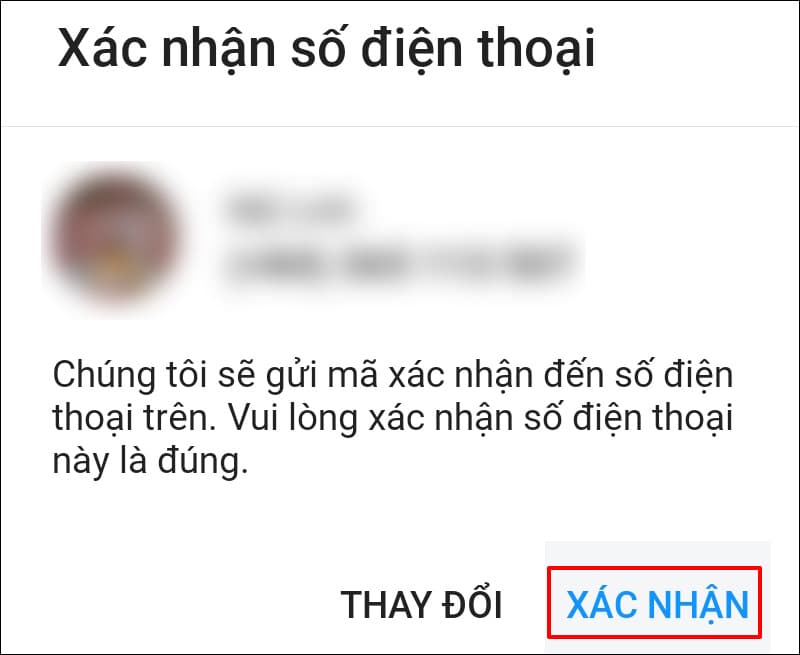
Bước 4: Tại đây bạn nhấn vào hộp thoại Tạo mật khẩu.

Bước 5: Tại giao diện mới chuyển bạn nhập vào các ô đó mật khẩu mà bạn muốn sử dụng > chọn Cập nhật.
Lời kết
Trên đây là một số cách lấy lại mật khẩu Zalo không cần mã mà bạn có thể thực hiện được rất dễ dàng. Hy vọng rằng bạn có thể thay đổi được mật khẩu của mình và sử dụng chúng một cách an toàn hơn.




